Pour faire pivoter des entités d'esquisse:
- En mode d'esquisse, cliquez sur Faire pivoter les entités
 (barre d'outils Esquisse) ou sur .
(barre d'outils Esquisse) ou sur .
- Dans le PropertyManager, sous Entités à faire pivoter:
- Sélectionnez des entités d'esquisse pour définir les Objets d'esquisse ou annotations.
- Sélectionnez Garder les relations pour maintenir les relations entre les entités d'esquisse. Lorsque cette case à cocher est désactivée, les relations sont rompues entre les entités sélectionnées et celles qui ne le sont pas; les relations entre objets sélectionnés sont maintenues.
- Sous Paramètres:
| Type d'esquisse |
Instructions pour la modification des paramètres |
|---|
| Esquisse 2D Esquisse 3D sur un plan
|
- Cliquez sur Point de base (Point de rotation défini) pour définir un Point de base
 , puis cliquez dans la zone graphique pour définir le Centre de rotation. , puis cliquez dans la zone graphique pour définir le Centre de rotation.
- Définissez un Angle
 . .
|
| Esquisse 3D |
Pour faire pivoter les entités en utilisant le trièdre 3D, sélectionnez un anneau et faites-le glisser.
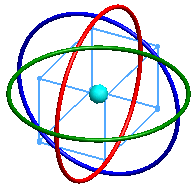
Pour changer l'origine de la rotation, faites glisser la sphère centrale.
Pour plus de détails sur l'utilisation du trièdre 3D pour faire pivoter des entités, cf. Glissement ou rotation d'une pièce avec le trièdre.
|
| |
Pour spécifier la rotation numériquement, spécifiez des valeurs de référence, d'origine et d'angle de rotation directement dans le PropertyManager.Si les entités d'esquisse étaient sélectionnées lorsque vous avez cliqué sur Rotation, les options suivantes apparaissent:
 Référence pour la rotation : Spécifie une ligne dans les entités sélectionnées où la rotation survient. Référence pour la rotation : Spécifie une ligne dans les entités sélectionnées où la rotation survient. Angle : Spécifie l'angle de rotation des entités sélectionnées autour de référence pour la rotation . Angle : Spécifie l'angle de rotation des entités sélectionnées autour de référence pour la rotation .
Si aucune entité n'est sélectionnée, les options suivantes apparaissent:
 Référence pour la rotation. Spécifie une ligne dans les entités sélectionnées où la rotation survient. Référence pour la rotation. Spécifie une ligne dans les entités sélectionnées où la rotation survient.   Origine de rotation : Spécifie le point d'origine de la rotation par rapport à l'origine X, Y et Z. Origine de rotation : Spécifie le point d'origine de la rotation par rapport à l'origine X, Y et Z. , ,  , ,  Angle de rotation : Spécifie l'angle de rotation. Angle de rotation : Spécifie l'angle de rotation.
Lorsque vous cliquez sur Référence de rotation puis sélectionnez une ligne, Angle de référence pour la rotation apparaît et Origine de rotation et Angle de rotation :disparaissent.
Pour afficher Origine de rotation et Angle de rotation à nouveau, à l'aide du bouton droit de la souris, cliquez sur Référence de rotation et sélectionnez Supprimer les sélections.
|